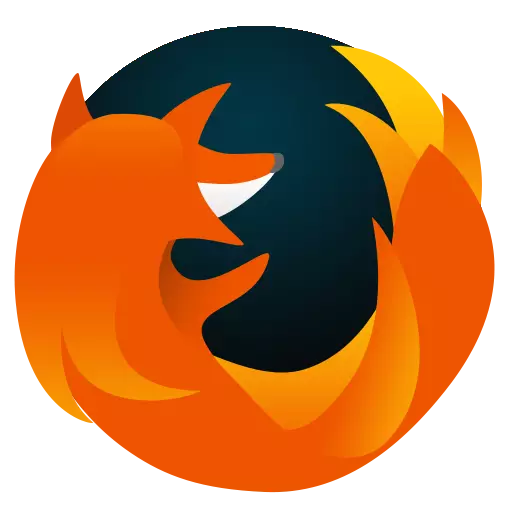
मोजिल्ला फायरफक्स सबैभन्दा स्थिर र मध्यम कम्प्युटर संसाधन क्रस-प्रस प्लेटफर्महरू उपभोग गर्दै एक मध्ये एक मानिन्छ, तर यसले यस वेब ब्राउजरमा समस्याहरूको सम्भावनालाई समावेश गर्दैन। आज हामी के गर्ने छौं यदि मोजिल्ला फायरफ्फफक्स ब्राउजरले प्रतिक्रिया गरिरहेको छैन भने के गर्ने हामी के गर्ने छौं।
नियमको रूपमा, फायरफक्सको कारणहरूले प्रतिक्रिया नभएको कारण, पर्याप्त बलको कारणहरू, तर प्रयोगकर्ताहरू प्रायः प्राय: जसो सोच्दैनन् र उनीहरूको बारेमा सोच्दैनन्। यो सम्भव छ कि ब्राउजरलाई पुनःस्टार्ट गरेपछि समस्या समाधान भयो, तर अस्थायी रूपमा, यस सम्बन्धमा यसलाई दोहोर्याइनेछ जबसम्म यसको घटनाको कारणलाई हटाइदैन।
तल हामी मुख्य कारणहरूमा हेर्नेछौं जसले समस्याको उदयलाई असर गर्न सक्छ, साथै तिनीहरूलाई समाधान गर्ने तरिकाहरू।
मोजिल्ला फायरफक्सले जवाफ दिदैन: मुख्य कारणहरू
कारण 1: कम्प्युटर लोड
सर्वप्रथम, ब्राउजरले कसको सामना गर्नु परेको तथ्यको सामना गर्नुपर्यो, यो मानिन लायक छ कि कम्प्युटर स्रोतहरू चलिरहेको छ भने, यो एक परिणामस्वरूप यसको परिणाम जारी छ भने अर्को अनुप्रयोगहरू लोड हुँदैछ बन्द
सबै भन्दा पहिले, तपाईं भाग्नु पर्छ "टास्क प्रबन्धक" कुञ्जीहरूको संयोजन Ctrl + सिफ्ट + डेल । ट्याबमा प्रणाली रोजगार जाँच गर्नुहोस् "प्रक्रियाहरू" । हामी विशेष रूपमा केन्द्रीय प्रोसेसर र राममा रुचि राख्छौं।
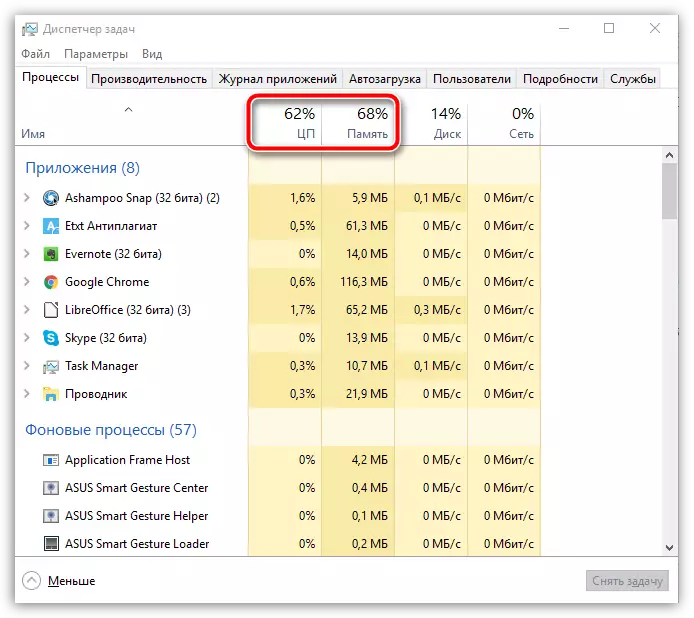
यदि यी प्यारामिटरहरू लगभग 100% लोड गरिएको छ भने, त्यसोभए तपाईंले अनावश्यक अनुप्रयोगहरू बन्द गर्नुपर्दैन जुन तपाईंलाई फायरफक्ससँग काम गर्ने समयमा आवश्यक पर्दैन। यो गर्नका लागि, दायाँ-क्लिक अनुप्रयोगमा क्लिक गर्नुहोस् र प्रदर्शित सन्दर्भ मेनूमा वस्तु चयन गर्नुहोस्। "कार्य हटाउनुहोस्" । त्यस्तै प्रकारले सबै अनावश्यक कार्यक्रमहरूको साथ गर्नुहोस्।
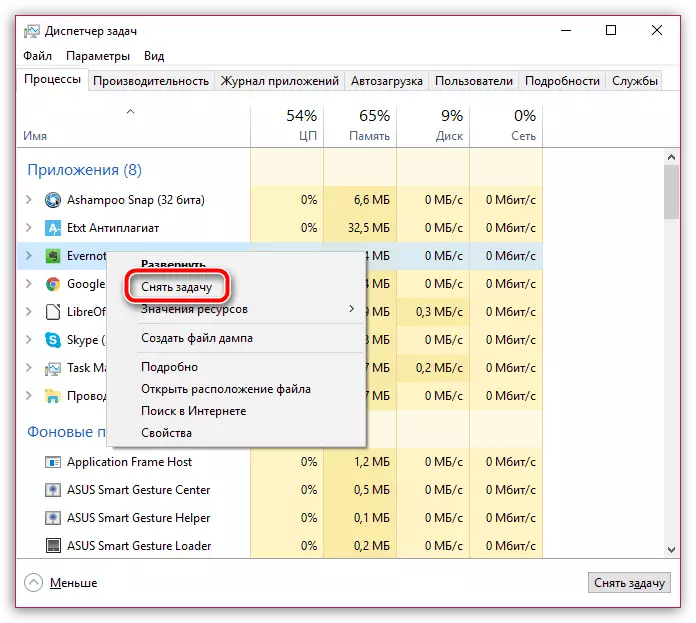
कारण 2: प्रणाली विफलता
विशेष गरी, फायरफक्स फ्रिज गर्ने यस कारणलाई शंकास्पद हुन सक्छ यदि तपाईंको कम्प्युटर लामो समयको लागि रिबुट गरिएको छैन (तपाईं "सुत्ने" र "हाइबरनेसन" मोडहरू प्रयोग गर्न चाहानुहुन्छ।
यस अवस्थामा, तपाईंले बटनमा क्लिक गर्नुपर्नेछ बटनमा क्लिक गर्नुहोस्। "सुरु" , तल्लो बायाँ कुनामा, पावर आइकन चयन गर्नुहोस्, र त्यसपछि बिन्दुमा जानुहोस् "रिबुट गर्नुहोस्" । कम्प्युटरको लागि सामान्य रूपमा डाउनलोड गर्न कुर्नुहोस्, र त्यसपछि फायरफक्सको प्रदर्शन जाँच गर्नुहोस्।
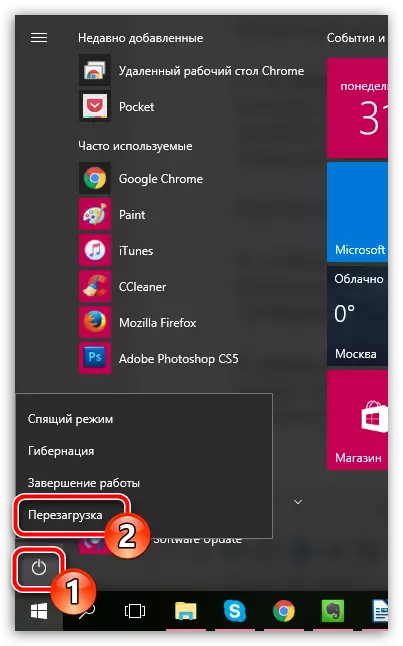
कारण:: पुरानो फायरफक्स संस्करण
कुनै पनि ब्राउजरलाई धेरै कारणका लागि समयमै अपडेट चाहिन्छ: ओएस ओएस ओएस ओएस ओएस को नयाँ संस्करणमा ब्राउजर अनुकूलन छ, हेलररहरू प्रणाली संक्रमित गर्न प्रयोग गर्दछ, र नयाँ रोचक सुविधाहरू देखा पर्दछन्।यस कारणले गर्दा तपाईले मोजिला फायरफक्स जाँच गर्नु पर्छ अपडेटको लागि। यदि अद्यावधिकहरू पत्ता लाग्यो भने, तपाईंलाई स्थापना गर्न आवश्यक पर्दछ।
ब्राउजर मोजिला फायरफक्सको लागि अपडेटहरू जाँच गर्नुहोस् र स्थापना गर्नुहोस्
कारण :: संक्रमित जानकारी
प्रायः ब्राउजरको अस्थिर कामको कारण स all ्कलन गरिएको जानकारीलाई नियमित रूपमा सफा गर्न सिफारिस गरिएको छ। परम्परा अनुसार पूर्ण जानकारीमा क्याच, कुकी र ईतिहास समावेश छ। यो जानकारी सफा गर्नुहोस्, र त्यसपछि ब्राउजर पुन: सुरू गर्नुहोस्। यो सम्भव छ कि यो सरल कदमले ब्राउजरको काममा समस्या समाधान गर्दछ।
कसरी मोजिला फायरफ्फफक्स ब्राउजरमा क्यास सफा गर्ने
कारण:: आउटब्यापिंग एड-अन
कम्तिमा एउटा ब्राउजर पूरक प्रयोग नगरी मोजिल्ला फायरफोक्स प्रयोग गर्न गाह्रो छ। धेरै प्रयोगकर्ताहरू, समयसँगै, धेरै किसिमका प्रभावशाली प्रभावकारी संख्याहरू स्थापना गर्नुहोस्, तर अप्रयुक्त असक्षम गर्न वा हटाउन बिर्सनुहोस्।
फायरफक्समा अतिरिक्त एड-अन अक्षम गर्न, मेनू बटनमा दायाँ ब्राउजरमा क्लिक गर्नुहोस्, र त्यसपछि प्रदर्शित सूचीमा, सेक्शनमा जानुहोस् "थप".
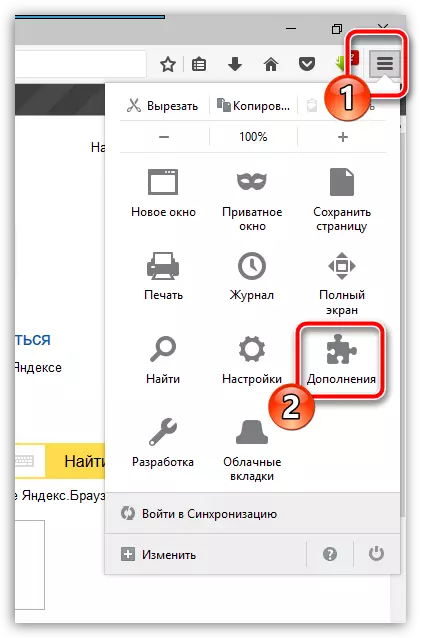
विन्डोको देब्रे क्षेत्रमा, ट्याबमा जानुहोस् "विस्तारहरू" । प्रत्येक थ्रेलमा ब्राउजरमा थप गरिएको दायाँपट्टि, त्यहाँ बटनहरू छन् "अक्षम" र "मेटाउन" । तपाईलाई कम्तीमा प्रयोग नगरिएका थपहरू विच्छेदन आवश्यक छ, तर राम्रो हुनेछ यदि तपाईंले तिनीहरूलाई कम्प्युटरबाट सबै मेटाउनुभयो भने।
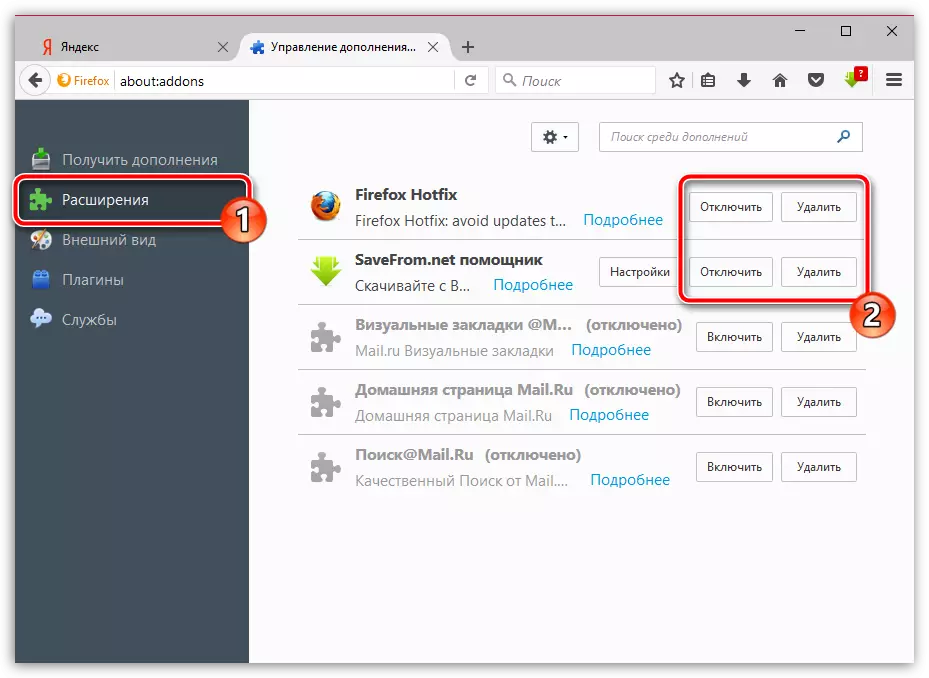
कारण :: गलत कार्य प्लगइनहरू
विस्तारहरूको अतिरिक्त, मोजिला फायरफक्स ब्राउजरले तपाईंलाई इन्टरनेटमा विभिन्न सामग्रीहरू प्रदर्शन गर्न अनुमति दिन्छ, उदाहरणका लागि, एडोब फ्ल्यास प्लेयर फ्ल्यास-सामग्री प्रदर्शन गर्न आवश्यक छ।
केही प्लगइनहरू, जस्तै समान फ्ल्यास प्लेयरले ब्राउजरको गलत कामलाई असर गर्न सक्दछ, जुन त्रुटिको यस कारण पुष्टि गर्न आवश्यक पर्दछ।
यो गर्नका लागि, मेनफक्समा फायरफक्सको माथिल्लो दाहिने कुनामा क्लिक गर्नुहोस्, र त्यसपछि सेक्सनमा जानुहोस् "थप".
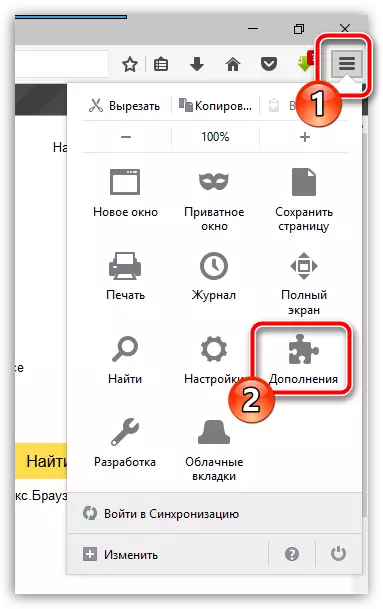
विन्डोको देब्रे क्षेत्रमा, ट्याबमा जानुहोस् "प्लगइनहरू" । प्लगइनहरूको अधिकतम संख्याको अपरेशन विच्छेदन गर्नुहोस्, विशेष गरी यो ती प्लग-ईन्समा चिन्ता गर्दछ जुन एक असुरक्षित रूपमा चिन्ह लगाइएको छ। त्यस पछि फायरफक्स पुन: सुरू गर्नुहोस् र वेब ब्राउजरको स्थिरता जाँच गर्नुहोस्।
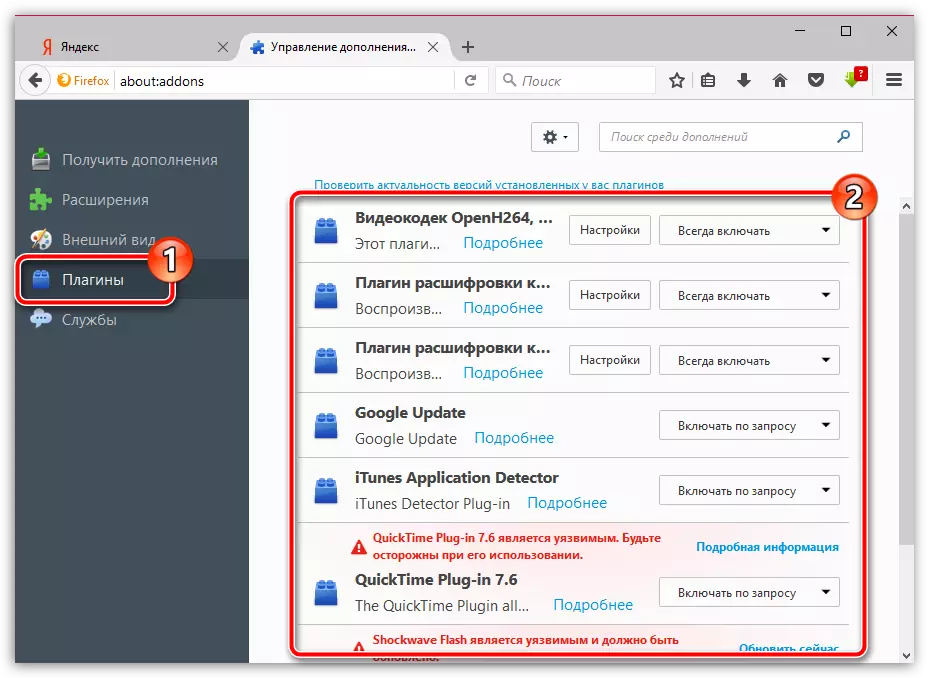
कारण 7: ब्राउजरलाई पुन: स्थापना गर्नुहोस्
तपाईंको कम्प्युटरमा परिवर्तनको परिणाम स्वरूप फायरफक्स भाँच्नको लागि, परिणामसँग यो तपाईंले ब्राउजर पुन: स्थापना गर्न आवश्यक पर्दछ। यो वांछनीय छ यदि तपाइँ केवल मेनू मार्फत ब्राउजर मेटाउने छैन भने "नियन्त्रण प्यानल" - "प्रोग्रामहरू मेट्नुहोस्" र ब्राउजरको पूर्ण सफाई गर्नुहोस्। कम्प्युटरबाट फायरफक्सको पूर्ण हटाउने बारे अधिक पढ्नुहोस् हाम्रो वेबसाइटमा पहिले नै भनिएको छ।कसरी कम्प्युटरबाट मोजिल्ला फायरफक्स पूर्ण रूपमा हटाउने
ब्राउजर मेटाउने पछि, कम्प्युटर पुन: सुरू गरेपछि, विकासकर्ताको आधिकारिक वेबसाइटबाट मोजिला फायरफक्स रक्तसायकको पछिल्लो संस्करण डाउनलोड गर्नुहोस्।
मोजिल्ला फायरफ्फफक्स ब्राउजर डाउनलोड गर्नुहोस्
डाउनलोड गरिएको वितरण चलाउनुहोस् र कम्प्युटरमा ब्राउजर चलाउनुहोस्।
कारण :: भाइरल गतिविधि
अधिकांश भाइरसहरू प्रणालीमा प्रवेश गर्दै, सर्वप्रथम, सबै भन्दा पहिले, ब्राउजरमा, उनीहरूको सही काम कम गर्दै। त्यसकारण यो तथ्यको सामना गर्नु पर्ने छ कि मोजिला फायरफेक्शनले कुनै डरलाग्दो फ्रिक्वेन्सीलाई जवाफ दिन बन्द गर्दछ, तपाईंले भाइरसको उपस्थितिको लागि प्रणालीलाई हर्नु पर्छ।
तपाईं कम्प्युटरमा प्रयोग गरिएको तपाईंको एन्टिभाइरस प्रयोग गरेर दुबै स्क्यान गर्न खर्च गर्न सक्नुहुनेछ, उदाहरणका लागि, डा .वेयब उपचार।.
DIG.W.WERB पुन: उपचार कार्यक्रम डाउनलोड गर्नुहोस्
यदि, तपाईंको कम्प्युटरमा स्क्याननको परिणाम स्वरूप कुनै पनि प्रकारका खतराहरू फेला पर्नेछन्, तपाईंले तिनीहरूलाई ठीक गर्न र कम्प्युटर पुन: सुरु गर्न आवश्यक पर्दछ। यो सम्भव छ कि ब्राउजरमा भाइरस बनाईएको परिवर्तनहरू बाँकी रहनेछ, त्यसैले सातौं कारण वर्णन गरिए अनुसार तपाईंले फायरफक्स पुन: स्थापना गर्नुपर्नेछ।
कारण 9: पुरानो विन्डोज संस्करण
यदि तपाईं विन्डोज .1.1 प्रयोगकर्ता र अपरेटिंग प्रणालीको अधिक कान्छो संस्करण हो भने, तपाईंले हालको अपडेटहरू जाँच गर्नुपर्नेछ यदि तपाईं कम्प्युटरमा स्थापना भएको धेरै कार्यक्रमहरू तपाईंको कम्प्युटरमा निर्भर गर्दछ।तपाईं यो मेनूमा गर्न सक्नुहुन्छ "नियन्त्रण प्यानल" - "विन्डोज अपडेट केन्द्र" । अपडेटहरूको लागि चेक चलाउनुहोस्। यदि परिणाम स्वरूप, अपडेटहरू पत्ता लगाउनेछ, तपाईंलाई ती सबै आवश्यक आवश्यक छ भन्ने कुराको आवश्यक पर्दछ।
कारण 10: गलत विन्डोज कार्य
यदि माथि वर्णन गरिएका कुनै पनि तरिकाले तपाईं ब्राउजरको कामको साथ समस्याहरू समाधान गर्न सक्नुहुनेछ भने अपरेटिंग प्रणालीको सञ्चालन पछि कुनै समस्या भएन भने ब्राउजर को।
यो गर्न, मेनू खोल्नुहोस् "नियन्त्रण प्यानल" माथिल्लो दायाँ कुनामा प्यारामिटर स्थापना गर्नुहोस् "सानो ब्याजहरू" र त्यसपछि सेक्सनमा जानुहोस् "रिकभरी".
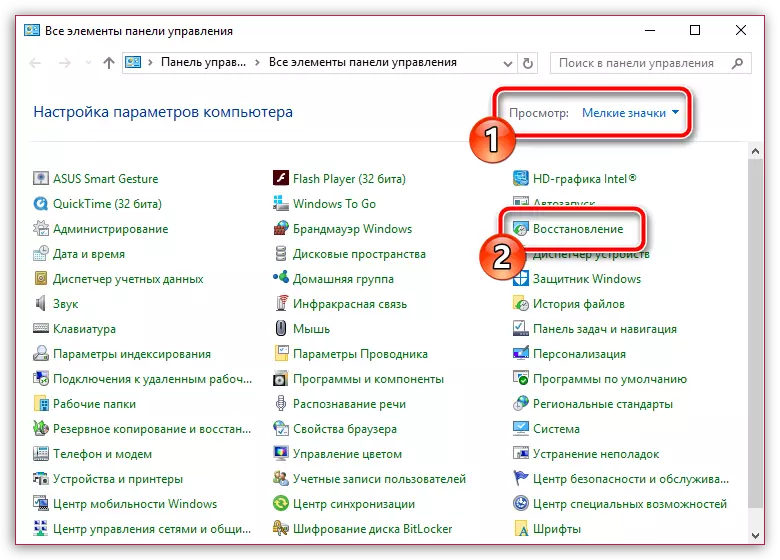
विन्डोमा जुन खुल्छ, सेक्सन चयन गर्नुहोस् "प्रणाली पुन: प्राप्ति चलाउन".
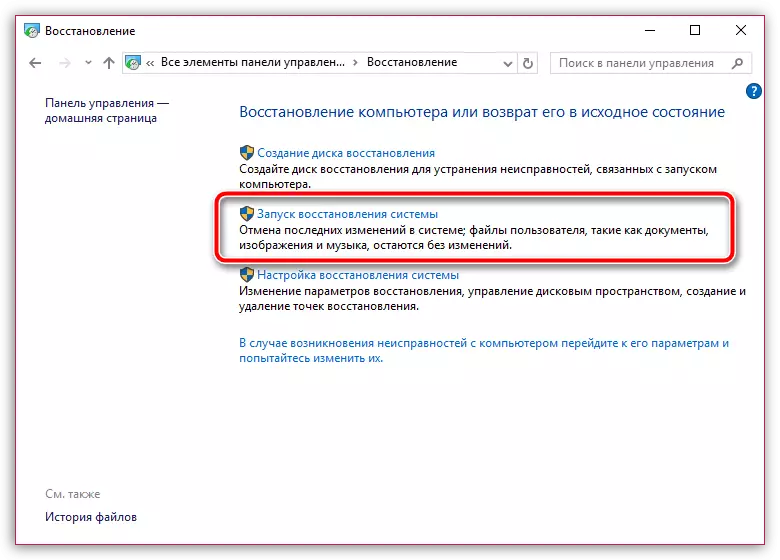
जब फायरफक्स कार्यसँग समस्याहरू अवलोकन गरियो भने उपयुक्त सुई योग्य किकब्याक पोइन्ट छनौट गर्नुहोस्। कृपया नोट गर्नुहोस् कि प्रयोगकर्ता फाइलहरू पुन: प्राप्ति प्रक्रियामा असर पर्ने छैन र सम्भवतः तपाईंको एन्टिभाइरको सूचनाको क्रममा। अन्यथा, कम्प्युटर समय को चयनित अवधिमा फिर्ता हुनेछ।
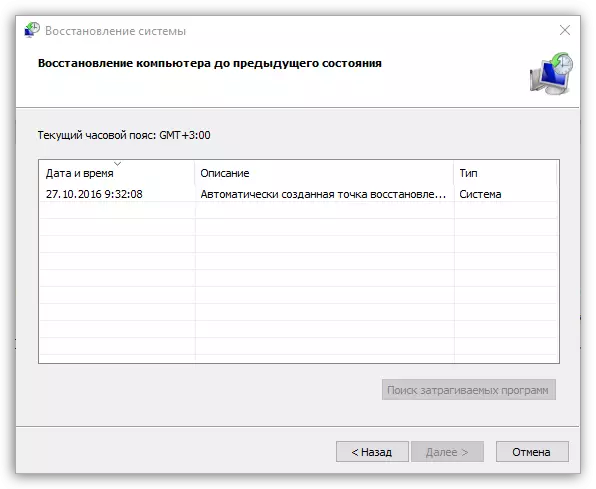
पूरा गर्न रिकभरी प्रक्रिया पूरा गर्नुहोस्। यस प्रक्रियाको अवधि पुन: प्राप्तिको बिन्दु सिर्जना गर्ने समयबाट निर्भर हुन सक्छ, तर केहि घण्टा सम्म कुर्नु पर्ने चीजहरूको लागि मात्र तयार रहन सक्छ।
हामी आशा गर्दछौं कि यी सिफारिशहरूले तपाईंलाई ब्राउजरको कामको साथ समस्याहरू समाधान गर्न मद्दत गर्दछ।
